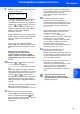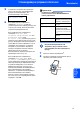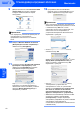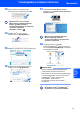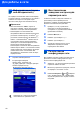Quick Setup Guide
Table Of Contents
- Руководство по быстрой установке MFC-7840W
- Обозначения, используемые в данном руководстве
- Содержание
- Перед началом работы
- ШАГ 1 Установка аппарата
- 1 Установка узла фотобарабана и тонер-картриджа
- 2 Загрузка бумаги в лоток
- 3 Подключение кабеля питания и телефонной линии
- 4 Установка даты и времени
- 5 Ввод идентификатора устройства
- 6 Тональный и импульсный режимы набора
- 7 Выбор режима приема
- 8 Настройка типа телефонной линии
- 9 Настройка контрастности ЖК-дисплея
- ШАГ 2 Установка драйвера и программного обеспечения
- Прилагаемый компакт-диск ‘MFL-Pro Suite’
- Windows®
- Подключение через соединительный кабель USB (для Windows® 2000 Professional/XP/XP Professional x64 Edition/Windows Vista®)
- Подключение к проводной сети (для Windows® 2000 Professional/XP/XP Professional x64 Edition/Windows Vista®)
- Подключение к беспроводной сети (для Windows® 2000 Professional/XP/XP Professional x64 Edition/Windows Vista®) в режиме инфраструктуры
- Подключение беспроводного устройства к беспроводной сети и установка драйвера принтера в режиме инфраструктуры
- Использование Мастера настройки меню беспроводной сети на панели управления для настройки беспроводной сети
- Настройка устройства для работы в беспроводной сети с помощью программного обеспечения SecureEasySetup™, Wi-Fi Protected Setup™ или AOSS™(способ настройки нажатием одной кнопки)
- Macintosh®
- Подключение через соединительный кабель USB
- Подключение к проводной сети
- Подключение к беспроводной сети (для Mac OS® X 10.2.4 или выше) в режиме инфраструктуры
- Подключение беспроводного устройства к беспроводной сети и установка драйвера принтера в режиме инфраструктуры
- Использование Мастера настройки меню беспроводной сети на панели управления для настройки беспроводной сети (режим инфраструктуры)
- Настройка устройства для работы в беспроводной сети с помощью программного обеспечения SecureEasySetup™, Wi-Fi Protected Setup™ или AOSS™ (режим настройки нажатием одной кнопки)
- Для работы в сети
- Расходные материалы и дополнительные компоненты
- brother RUS
Для работы в сети
46
3
Веб-управление (через
веб-обозреватель)
На сервере печати Brother имеется веб-сервер,
который позволяет отслеживать его состояние и
изменять некоторые его настройки через
протокол HTTP (Hyper Text Transfer Protocol).
Примечание
• Имя пользователя: ‘admin’, пароль по
умолчанию: ‘access’. Этот пароль можно
изменить с помощью веб-обозревателя.
• Рекомендуется использовать веб-
обозреватели Microsoft Internet Explorer 6.0
®
(или более поздней версии) или Firefox
®
1.0
(или более поздней версии) для Windows
®
и
Safari™ 1.0 для Macintosh
®
. Независимо от
используемой версии веб-обозревателя
JavaScript и использование файлов cookie
должны быть всегда включены.
Рекомендуется обновить веб-обозреватель
Safari до версии Safari™ 1.2 или более поздней,
чтобы разрешить использование JavaScript.
Чтобы можно было использовать веб-
обозреватель, необходимо знать IP-адрес
сервера печати.
1 Откройте веб-обозреватель.
2 В строке адреса введите
http://ip_адрес_принтера/ (где
"ip_адрес_принтера" - IP-адрес принтера
или имя сервера печати).
Например: http://192.168.1.2/
Подробнее см. главу 2 Руководства
пользователя по работе в сети.
4
Восстановление
заводских настроек для
параметров сети
Чтобы восстановить заводские значения по
умолчанию для всех параметров сети
внутреннего сервера печати/сканирования,
выполните описанные ниже действия.
1 Проверьте, что на устройстве не
выполняются текущие операции, и
отсоедините от устройства все кабели
(кроме кабеля питания).
2 Нажмите Меню, 5, 0.
3 Нажмите 1 для выбора Сброс.
4 Нажмите 1 для выбора Да.
5 Устройство перезапустится. После
завершения перезапуска заново
подсоедините все кабели.
5
Печать списка
конфигурации сети
Для проверки текущих сетевых настроек можно
распечатать список конфигурации сети. Для
печати списка конфигурации сети:
1 Убедитесь, что закрыта передняя крышка и
подключен кабель питания.
2 Включите устройство и подождите, пока оно
не перейдет в состояние "Готов".
3 Клавишами Reports и или выберите
пункт "Конфигурация сети". Нажмите OK.
Устройство распечатает текущие сетевые
настройки.